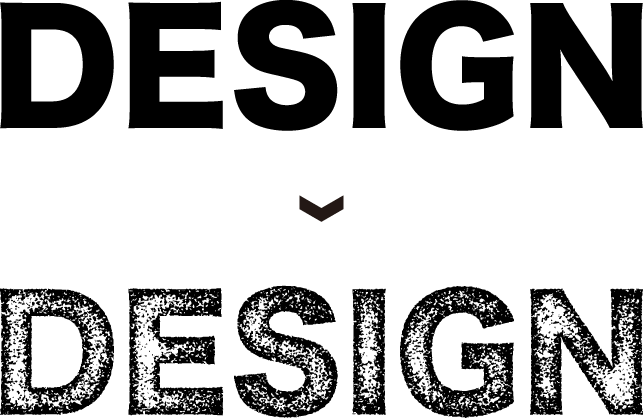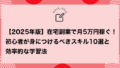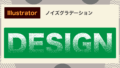Illustratorで、文字がかすれたようなスタンプ風の加工を紹介します。調整次第ではオリジナルの表現ができます。作り方の流れは次のとおりです。
- テキスト(塗り:白、線:なし)を用意する
- 「効果」>「スタイライズ」>「光彩(内側)」
※【描画モード:通常、カラー:黒、不透明度:100%、ぼかし:30px】 - 「効果」>「ピクセレート」>「メゾティント」
※【種類:粗いドット(強)】 - 「効果」>「パスの変形」>「ラフ」
※【サイズ:0.3%、詳細:30inch、ポイント:丸く】 - 「オブジェクト」>「ラスタライズ」
※【そのままの値で】 - 「オブジェクト」>「画像トレース」>「作成」
- 「ウィンドウ」>「画像トレース」で調整
※【しきい値:20、カラーを透過に✅を入れる】 - 「拡張」をクリックして完成
それでは、実際に作っていきましょう!
❶テキストを太めのフォントでを用意する(塗り:白、線:なし)
❷アピアランスパネルを表示して、パネル下の「fx」から「効果」>「スタイライズ」>「光彩(内側)」 を実行する
【描画モード:通常、カラー:黒、不透明度:100%、ぼかし:30px】 ※必要に応じて調整
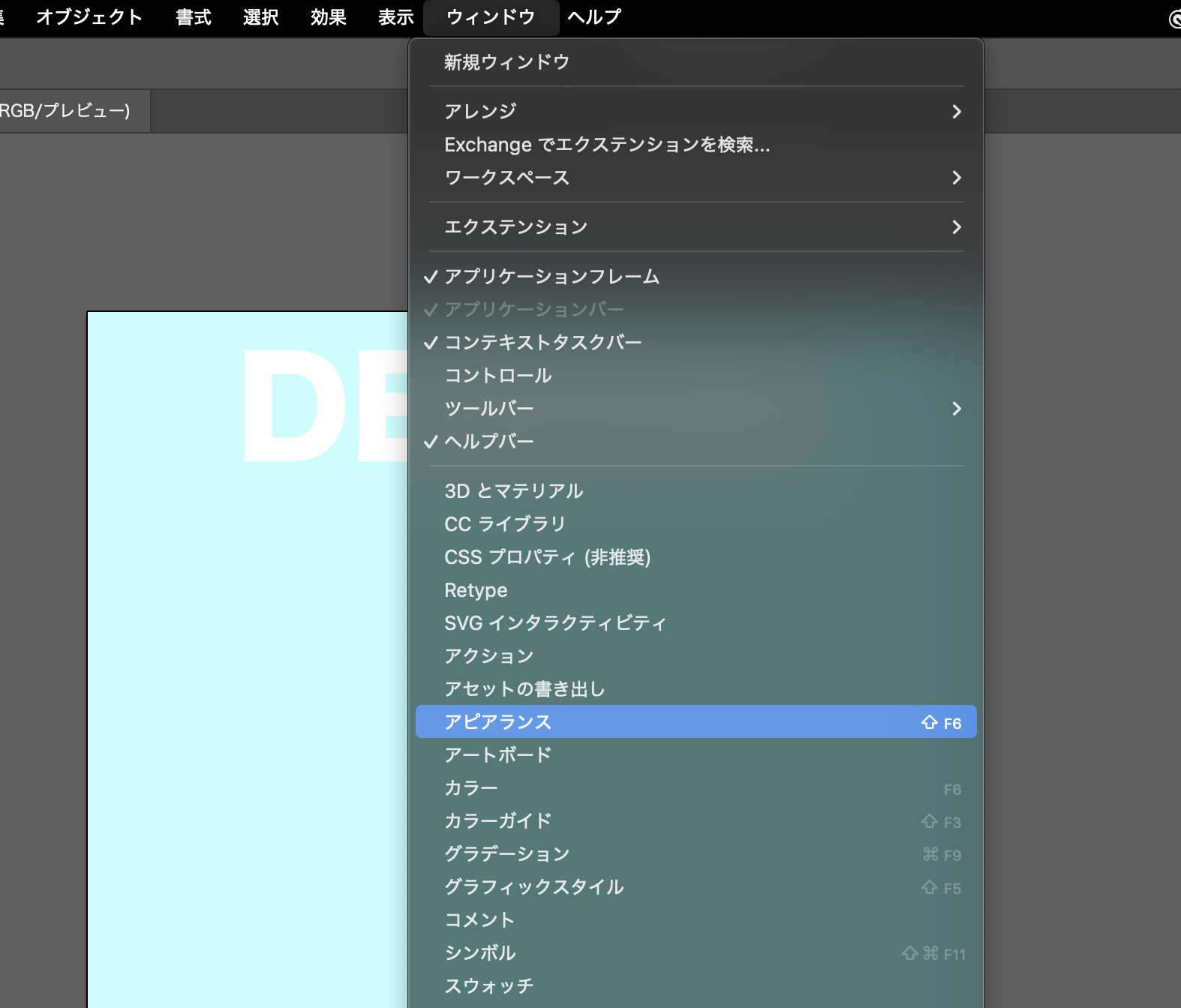
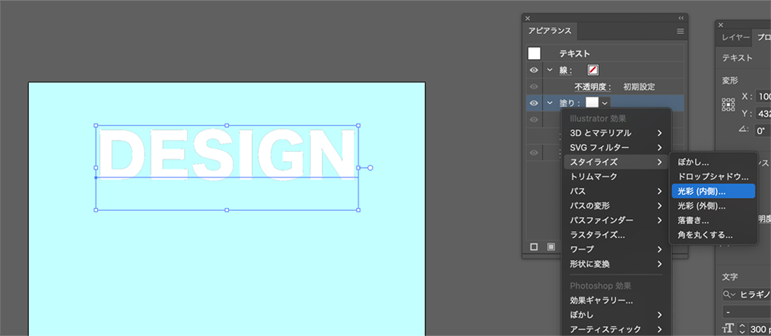
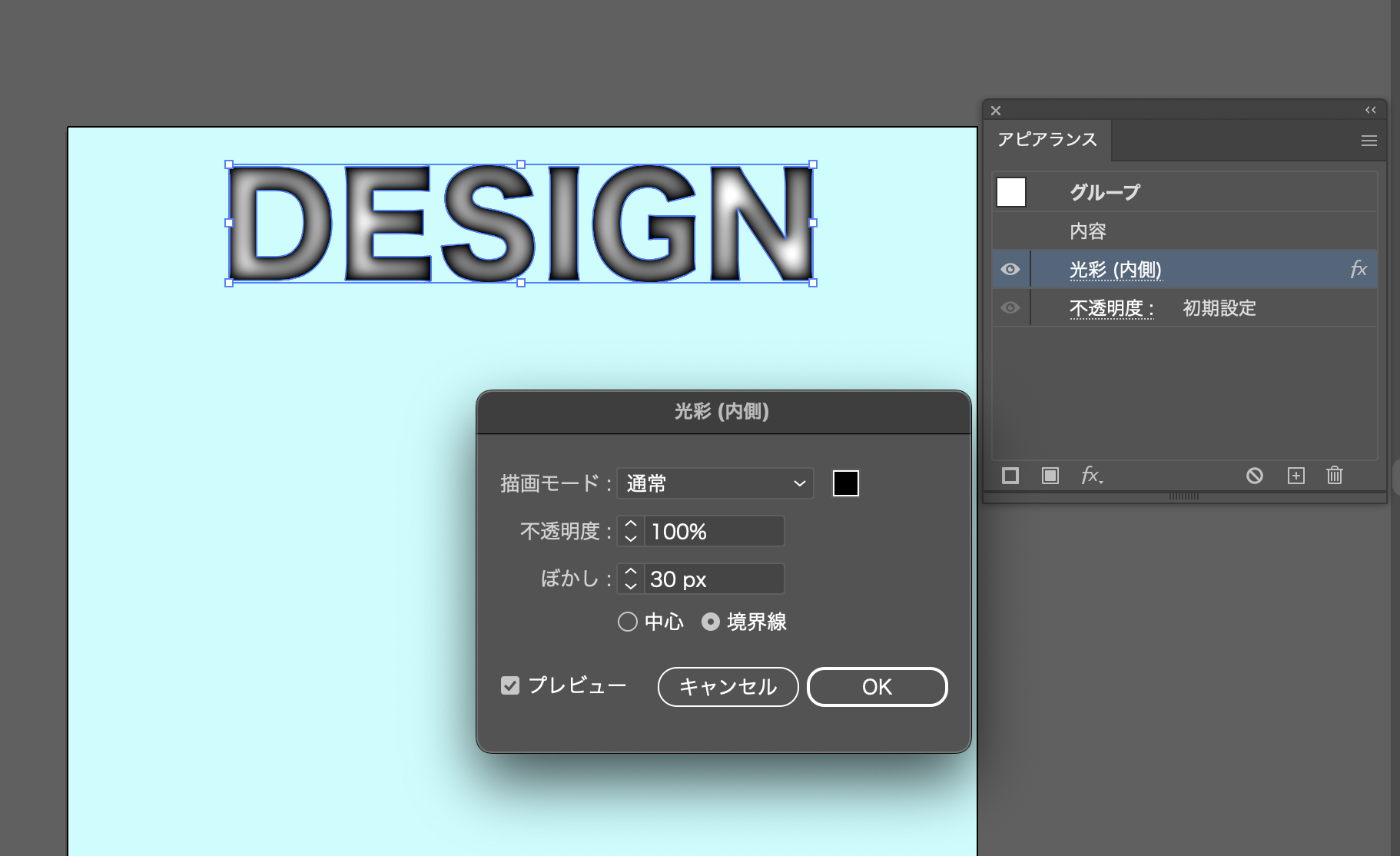
❸アピアランスパネル下の「fx」から「効果」>「ピクセレート」>「メゾティント」
【種類:粗いドット(強)】 ※必要に応じて調整
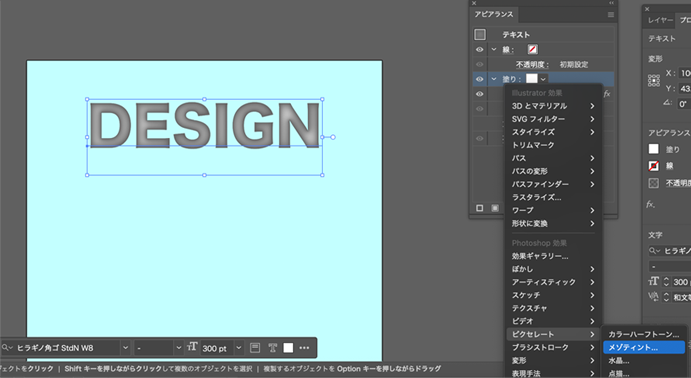
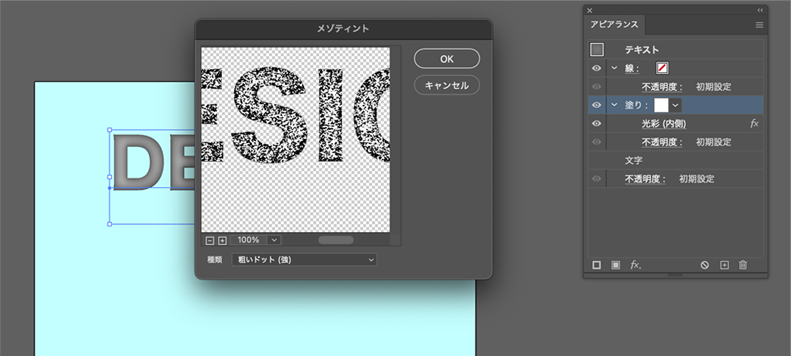
❹アピアランスパネル下の「fx」から「効果」>「パスの変形」>「ラフ」
【サイズ:0.3%、詳細:30inch、ポイント:丸く】 ※必要に応じて調整
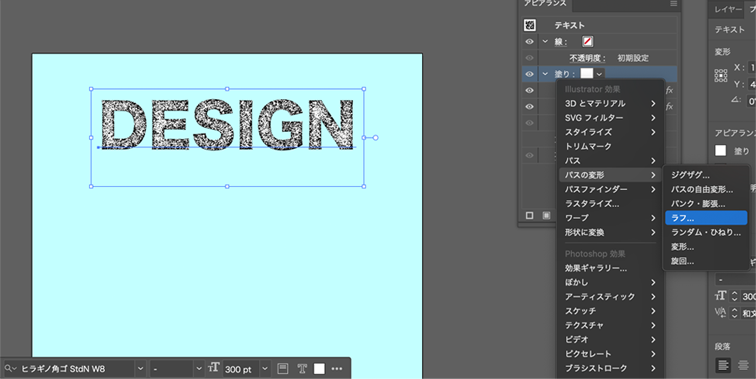
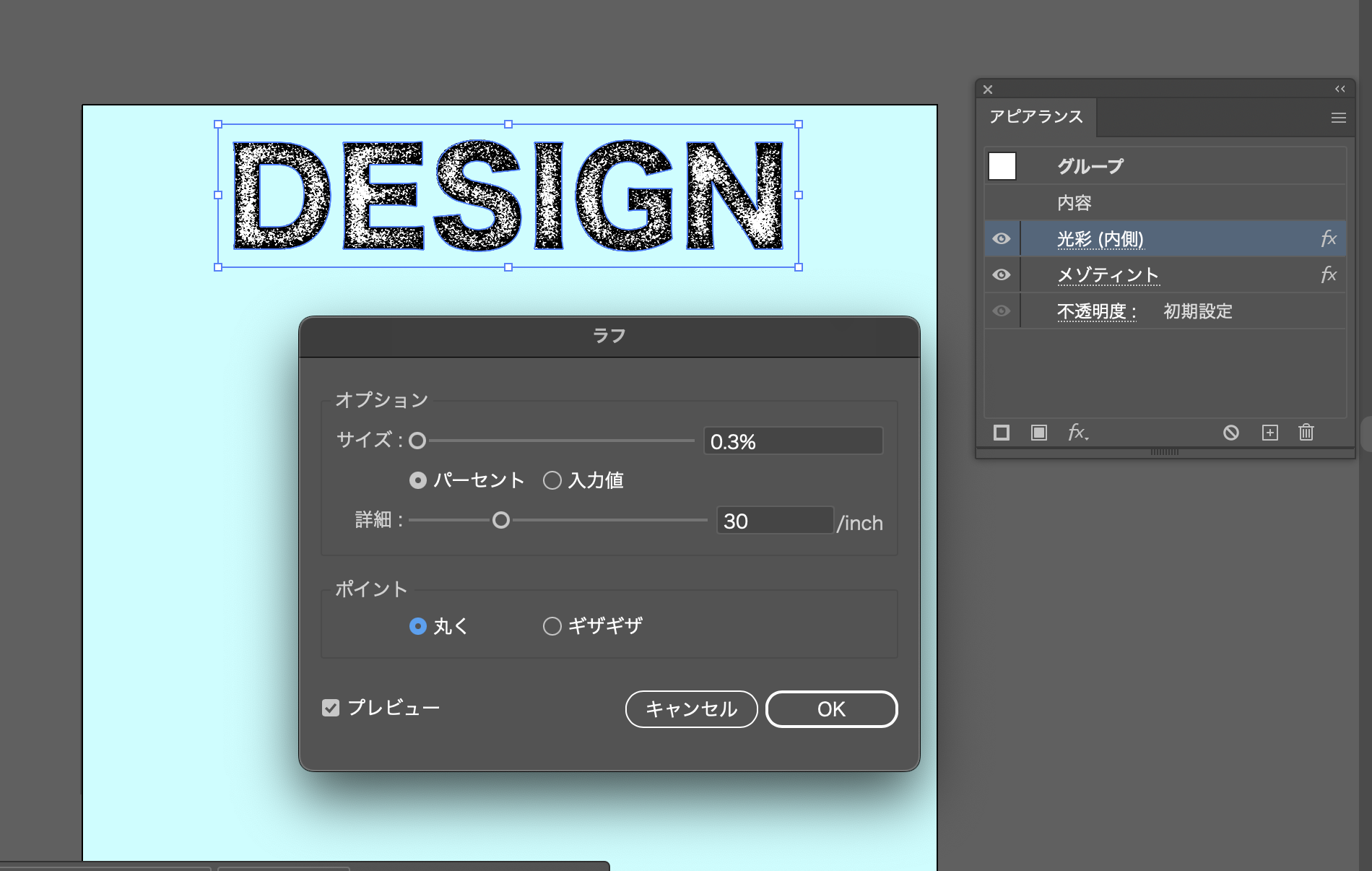
❺メニューバーの「オブジェクト」>「ラスタライズ」
【そのままの値で】
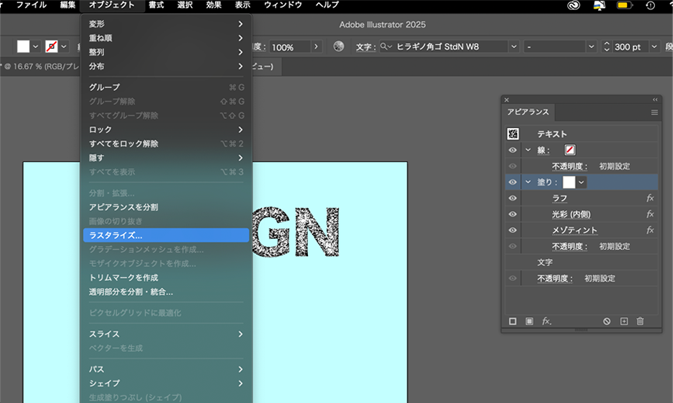
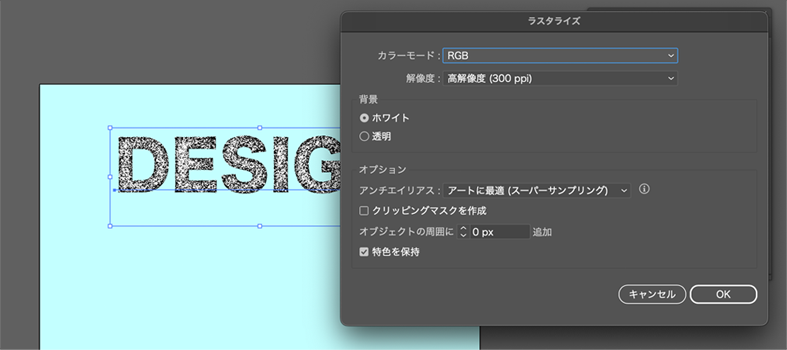
❻メニューバーの「オブジェクト」>「画像トレース」>「作成」
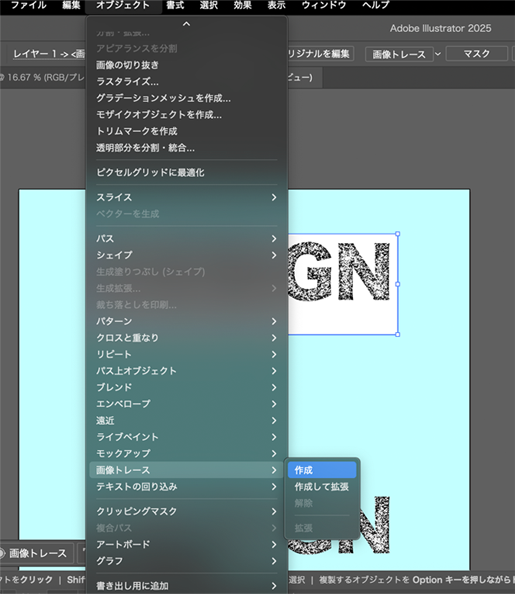
❼メニューバーの「ウィンドウ」>「画像トレース」で調整
【しきい値:20、カラーを透過に✅を入れる】 ※必要に応じて調整
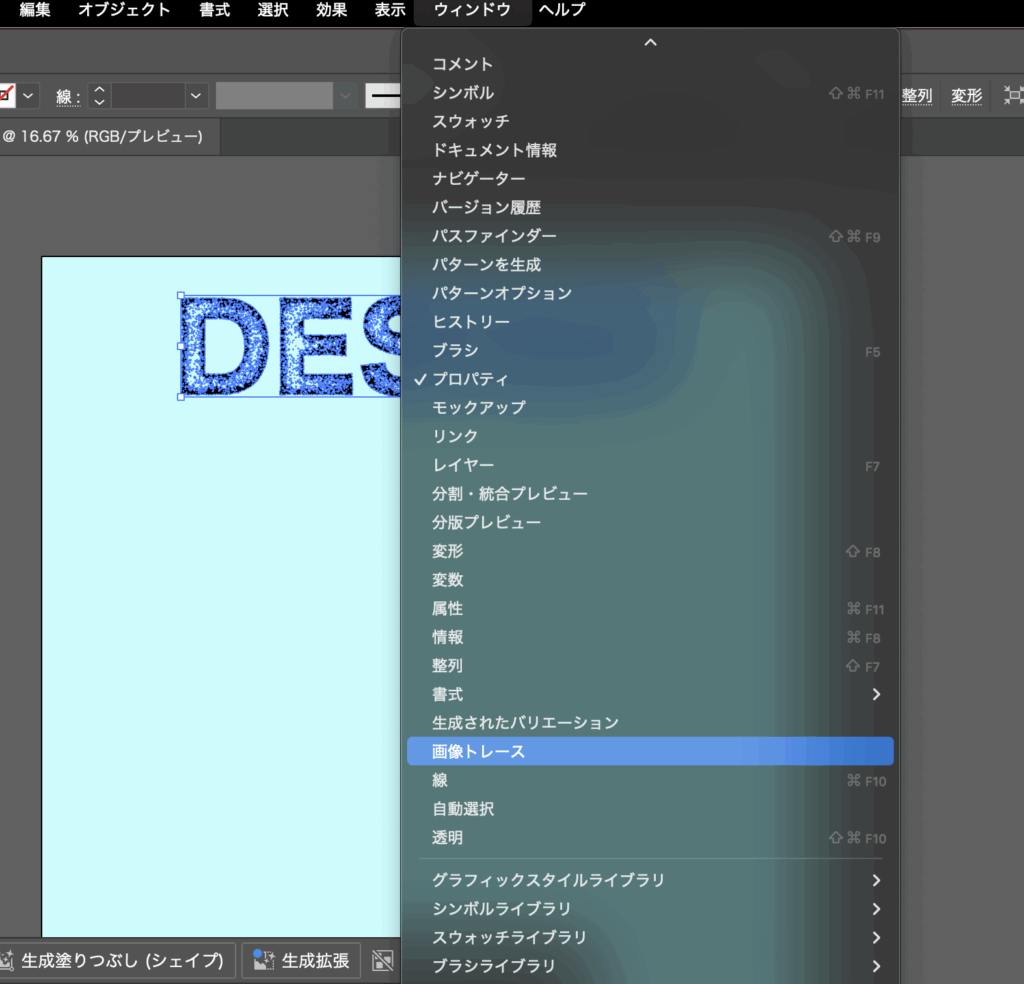
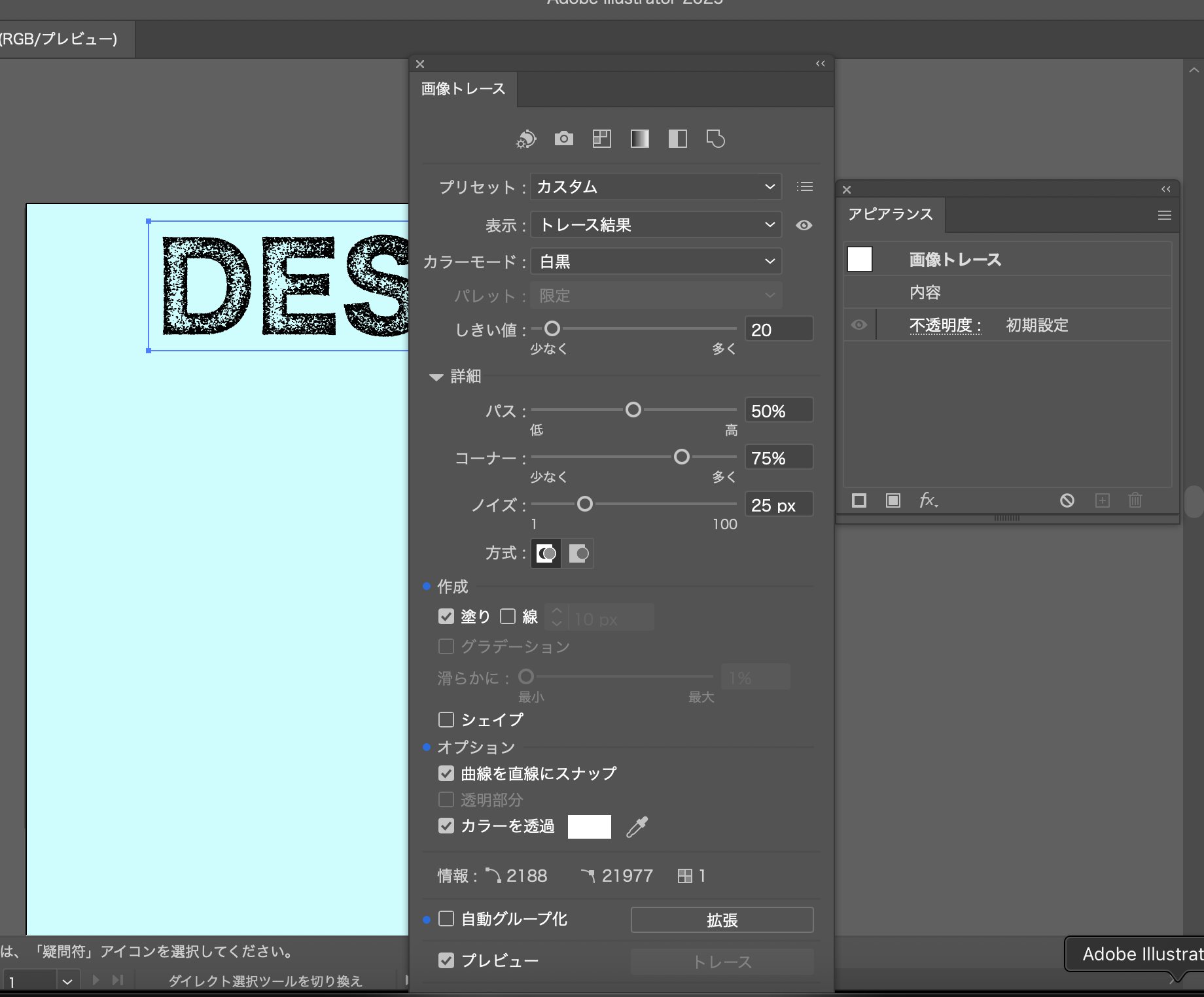
❽画像トレースのパネル下「拡張」をクリックして完成